Prasyarat:
- Hapus ekstensi Chrome yang tidak diperlukan yang mungkin menyebabkan masalah ini.

- Koneksi yang tepat diperbolehkan ke Chrome melalui Windows Firewall.

- Pastikan Anda memiliki koneksi internet yang tepat.
- Nonaktifkan atau Copot pemasangan layanan VPN atau proxy apa pun yang Anda gunakan.
Perbaiki Err_Connection_Closed di Chrome
Pastikan untuk membuat titik pemulihan untuk berjaga-jaga jika terjadi kesalahan.
Metode 1: Reset TCP/IP dan Flush DNS
- Klik kanan pada Tombol Windows dan pilih “Command Prompt(Admin).”

- Sekali lagi buka Admin Command Prompt dan ketik berikut ini dan tekan enter setelah masing-masing:
ipconfig /flushdns nbtstat –r netsh int ip reset netsh winsock reset

- Nyalakan ulang untuk menerapkan perubahan. Pembilasan DNS tampaknya Memperbaiki Err_Connection_Closed di Chrome.
Metode 2: Menghapus Cache Peramban
- Buka Google Chrome dan tekan Ctrl + Shift + Del untuk membuka History.
- Atau, klik ikon tiga titik (Menu) dan pilih Alat Lainnya, lalu klik Hapus data penelusuran.
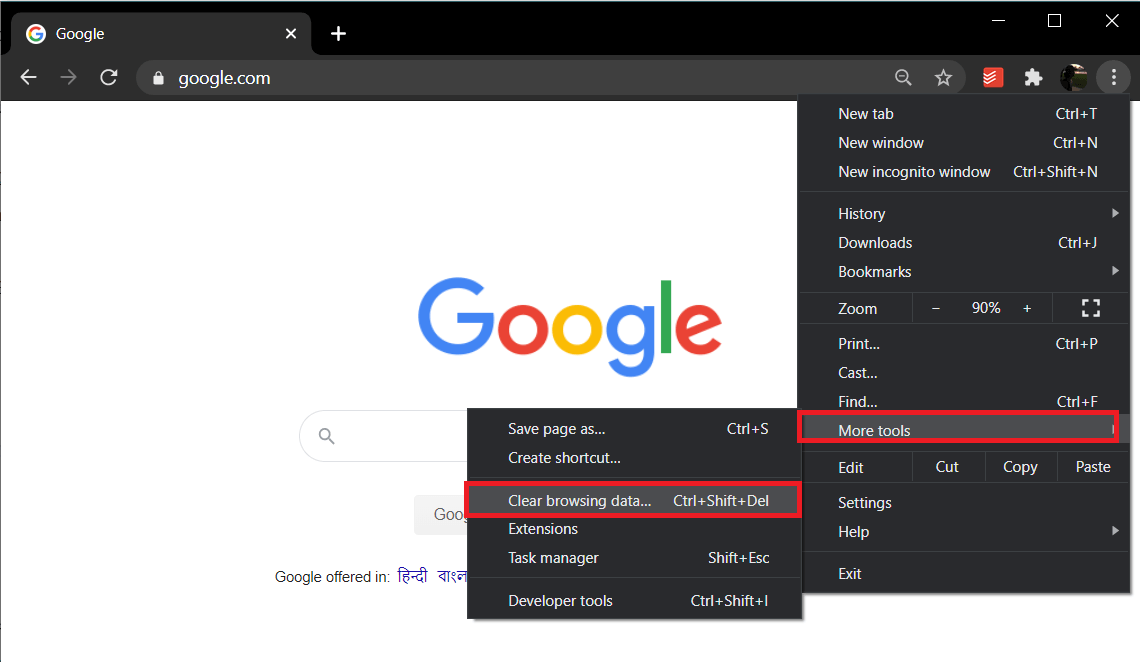
- Centang/centang kotak di sebelah Riwayat Penjelajahan, Cookie, dan data situs lainnya serta gambar dan file dalam cache.


- Klik menu drop-down di sebelah Time Range dan pilih All time.


- Terakhir, klik tombol Hapus Data.


- Tutup browser Anda dan restart PC Anda.
Metode 3: Menggunakan DNS Google
Intinya di sini adalah, Anda perlu mengatur DNS untuk mendeteksi alamat IP secara otomatis atau mengatur alamat khusus yang diberikan oleh ISP Anda. Perbaiki Err_Connection_Closed in Chrome Kesalahan muncul saat tidak ada pengaturan yang ditetapkan. Dalam metode ini, Anda perlu menyetel alamat DNS komputer Anda ke server DNS Google. Ikuti langkah-langkah yang diberikan untuk melakukannya:
- Klik kanan ikon Jaringan yang tersedia di sisi kanan panel bilah tugas Anda. Sekarang klik opsi Open Network & Sharing Center.

- Saat jendela Jaringan dan Pusat Berbagi terbuka, klik jaringan yang saat ini terhubung di sini.


- Ketika Anda mengklik jaringan yang terhubung, jendela status WiFi akan muncul. Klik pada tombol Properti.


- Saat jendela properti muncul, cari Internet Protocol Version 4 (TCP/IPv4) di bagian Jaringan. Klik dua kali di atasnya.

- Sekarang jendela baru akan muncul jika DNS Anda disetel ke input otomatis atau manual. Di sini Anda harus mengklik opsi Gunakan alamat server DNS berikut. Dan isi alamat DNS yang diberikan pada bagian input:
8.8.8.8 8.8.4.4

- Centang kotak Validasi pengaturan saat keluar dan klik OK.
Sekarang tutup semua jendela dan luncurkan Chrome untuk memeriksa apakah Anda dapat Memperbaiki Err_Connection_Closed in Chrome Error di Google Chrome.
- Tutup semuanya dan periksa lagi apakah kesalahan sudah teratasi atau belum.
Metode 4: Perbarui Chrome atau Reset Pengaturan Browser
- Chrome diperbarui
Menggunakan Chrome versi lama juga dapat menyebabkan Fix Err_Connection_Closed in Chrome . Akan lebih baik jika Anda mencoba memeriksa versi yang lebih baru dan memperbarui browser. Perbarui browser Anda dan periksa apakah kesalahannya hilang untuk selamanya. Inilah cara Anda memperbarui Chrome:
- Pertama, klik tiga titik di pojok kanan atas jendela browser dan buka bagian Bantuan. Di bawah bagian ini, pilih Tentang Google Chrome.

- Jendela Tentang Chrome akan terbuka dan akan mulai mencari pembaruan yang tersedia secara otomatis. Jika ada versi baru yang tersedia, itu
akan memberi Anda opsi untuk memperbarui. 

- Perbarui browser dan mulai ulang untuk melihat apakah ini berhasil untuk Anda.
- Setel ulang Browser Chrome
Karena masalahnya ada pada browser Chrome, melakukan reset pengaturan Chrome pasti akan membantu menyelesaikan masalah tersebut. Berikut adalah langkah-langkah untuk mengatur ulang pengaturan browser Chrome Anda:
- Pertama-tama, klik tiga titik di pojok kanan atas jendela browser dan pilih Pengaturan. Di tab pengaturan, gulir ke bawah dan klik Pengaturan lanjutan.
- Di bagian lanjutan, silakan navigasikan ke bagian Atur Ulang dan Bersihkan dan klik Kembalikan pengaturan ke default aslinya.


- Di jendela Atur ulang pengaturan, klik tombol Atur Ulang Pengaturan. Setelah reset selesai, luncurkan kembali browser dan periksa apakah metode ini berhasil.

Metode 5: Gunakan Alat Pembersih Chome
Alat Pembersih Google Chrome resmi membantu dalam memindai dan menghapus perangkat lunak yang dapat menyebabkan masalah dengan chrome seperti mogok, halaman mulai atau bilah alat yang tidak biasa, iklan tak terduga yang tidak dapat Anda singkirkan, atau mengubah pengalaman menjelajah Anda.
Perbaikan di atas pasti akan membantu Anda Memperbaiki Err_Connection_Closed di Chrome tetapi jika Anda masih mengalami kesalahan maka sebagai upaya terakhir Anda dapat menginstal ulang Browser Chrome Anda.
Direkomendasikan:
- Perbaiki Tidak Dapat Terhubung Ke Kode Kesalahan Server Proxy 130
- Perbaiki ERR_SSL_VERSION_OR_CIPHER_MISMATCH Kesalahan Chrome
- Cara memperbaiki situs ini tidak dapat dijangkau kesalahan di Gooogle Chrome
- Cara mengatasi Sertifikat server telah dicabut di chrome
Itu saja Anda telah berhasil Memperbaiki Err_Connection_Closed di Chrome tetapi jika Anda masih memiliki pertanyaan mengenai hal ini, silakan tanyakan di bagian komentar.

